Du kan jonglera flera flikar i Chrome, och du kan jonglera flera fönster. Med Chrome Extension Picture i Picture Viewer får du ett tredje alternativ: möjligheten att öppna en webbsida som en Chrome-panel. Det är ett bra sätt att docka ditt Facebook-nyhetsflöde, Twitter-flöde eller en YouTube-video, oavsett om du håller ett öga på ett TED-prat eller ett Cleveland Browns-spel från mitten av 1980-talet när Bernie Kosar var på höjden av sina krafter.

När bildvisaren i Picture Viewer installeras placeras den en knapp till höger om Chrome: s webbadressfält. Genom att klicka på knappen öppnas din nuvarande sida i en Chrome-panel, men innan du kan göra det måste du aktivera Kroms experimentpaneler. Huvud till krom: // flaggor / # aktivera paneler och klicka på Aktivera för alternativet Aktivera paneler och starta om Chrome.

Med paneler aktiverade, öppnar tillägget din nuvarande sida med ett klick på dess knapp. Ett litet fönster faller också ner från knappen, så att du anger en webbadress för att öppna en annan panel. Klicka på kugghjulsikonen i det här fönstret för att justera två inställningar. Du kan aktivera Mobile View, som öppnar mobilversionen av en webbplats när den är tillgänglig. Och du kan aktivera Embed View, som till exempel bara öppnar videospelaren för en video i YouTube istället för hela YouTube-sidan. Båda inställningarna är som standard aktiverade, och det är min åsikt att förlängningen är mest användbar på det här sättet. Jag önskar att det var en tredje inställning som stängde din nuvarande flik när du öppnade den som en panel, men i stället är den öppen som regel.

På tilläggets sida i Chrome Web Store varnar den mot högerklickning i en panel eftersom det kommer att krascha Chrome. Jag försökte det och kan intyga att Chrome verkligen kraschar med ett enda högerklick i en panel. Du har blivit varnad, två gånger.
(Via AddictiveTips)





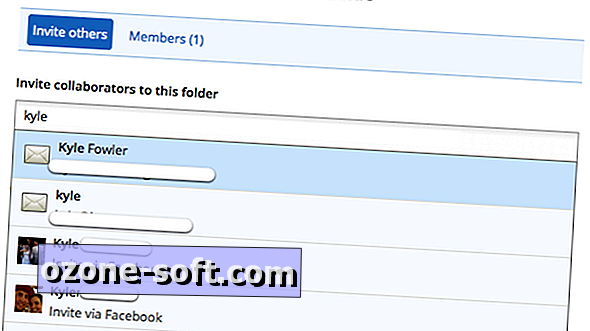







Lämna Din Kommentar